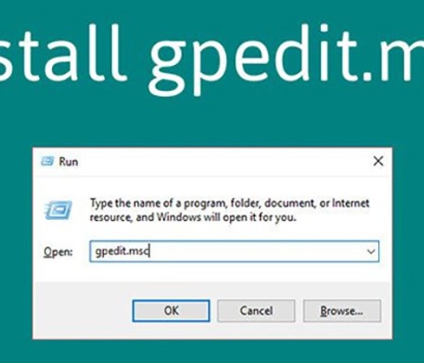Cuộc cách mạng PC AI: Chiến lược đằng sau ba dòng sản phẩm mới của Dell
Dell vừa định vị lại danh mục máy tính cá nhân với ba phân khúc mới – Dell, Dell Pro, và Dell Pro Max – đặt AI làm trung tâm của trải nghiệm người dùng. Đây không chỉ là đổi tên sản phẩm: đó là chiến lược rõ ràng để đưa khả năng AI on-device tới mọi phân khúc- từ người dùng phổ thông tới doanh nghiệp và người sáng tạo chuyên nghiệp.
Kim Thiên Bảo và ASUS: Cùng Tiến Bước, Cùng Thành Công
TP.HCM, ngày 21 tháng 8 năm 2025 – Sự kết hợp chiến lược giữa Công ty TNHH Tin học Kim Thiên Bảo và ASUS đã tạo nên một dấu ấn mạnh mẽ tại sự kiện “Cùng Tiến Bước, Cùng Thành Công”. Với sự tham gia của gần 60 khách mời là các đối tác, khách hàng và giới chuyên gia, sự kiện đã diễn ra thành công tốt đẹp, mở ra một chương mới cho sự phát triển của các giải pháp công nghệ ASUS Commercial và ASUS NUC tại thị trường Việt Nam.
Hướng dẫn cách tắt Bitlocker trên Windows 11 đơn giản, dễ thực hiện
BitLocker là một tính năng mã hóa ổ đĩa mạnh mẽ được tích hợp sẵn trên các phiên bản Windows 11 Pro, Enterprise và Education, giúp bảo vệ dữ liệu của bạn khỏi các truy cập trái phép. Tuy nhiên, trong một số trường hợp, việc bật BitLocker có thể gây ra một vài bất tiện như làm giảm nhẹ tốc độ truy xuất của ổ cứng SSD, yêu cầu nhập khóa khôi phục (Recovery Key) sau khi cập nhật hệ thống, hoặc đơn giản là bạn không còn nhu cầu sử dụng tính năng này nữa.
Bài viết này sẽ cung cấp cho bạn một hướng dẫn toàn diện, chi tiết từng bước để tắt (vô hiệu hóa) BitLocker trên Windows 11 một cách an toàn và dễ dàng nhất, đảm bảo ai cũng có thể thực hiện thành công.
Nội dung chính của bài hướng dẫn bao gồm:
Khi Nào Bạn Nên Cân Nhắc Tắt BitLocker?
Phân tích các tình huống cụ thể mà việc tắt BitLocker là hợp lý, ví dụ như khi bạn cần tối ưu hiệu suất tối đa cho việc chơi game hoặc xử lý video, khi bạn chuẩn bị cài đặt lại Windows, hoặc khi tính năng này gây phiền toái trong quá trình sử dụng hàng ngày.
Bước Quan Trọng Nhất: Sao Lưu Khóa Khôi Phục (Recovery Key)
Trước khi thực hiện bất kỳ thao tác nào, chúng tôi sẽ hướng dẫn bạn cách tìm và sao lưu lại Khóa khôi phục BitLocker. Đây là bước tối quan trọng để phòng trường hợp có lỗi xảy ra và bạn cần truy cập lại dữ liệu của mình.
Hướng Dẫn Chi Tiết 3 Phương Pháp Tắt BitLocker Phổ Biến Nhất:
Cách 1: Sử dụng Control Panel (Phương pháp đơn giản nhất)
Các bước thực hiện trực quan thông qua giao diện đồ họa của Windows, phù hợp với mọi đối tượng người dùng. Hướng dẫn chi tiết từ việc mở Control Panel, tìm đến mục quản lý BitLocker và chọn "Turn off BitLocker".
Cách 2: Sử dụng Command Prompt (CMD) với quyền Admin
Dành cho người dùng có một chút kiến thức về kỹ thuật, phương pháp này cho phép bạn tắt BitLocker nhanh chóng chỉ bằng một vài dòng lệnh đơn giản. Chúng tôi sẽ giải thích rõ từng câu lệnh manage-bde để bạn hiểu và áp dụng chính xác.
Cách 3: Sử dụng Windows PowerShell (Phương pháp nâng cao)
Tương tự như CMD, PowerShell là một công cụ mạnh mẽ để quản lý hệ thống. Bài viết sẽ cung cấp câu lệnh Disable-BitLocker và cách sử dụng chi tiết để vô hiệu hóa mã hóa trên từng ổ đĩa.
Lưu Ý Sau Khi Tắt BitLocker
Giải thích về quá trình giải mã (decrypting) có thể mất một khoảng thời gian tùy thuộc vào dung lượng dữ liệu trên ổ đĩa.
Nhấn mạnh rằng sau khi tắt BitLocker, dữ liệu của bạn sẽ không còn được mã hóa và có thể bị truy cập nếu máy tính bị mất cắp.
Cách tải, cài đặt Group Policy Editor (GPEdit.Msc) trên Windows
Vấn đề chính là Group Policy Editor (GPEdit.Msc) là một công cụ quản trị hệ thống mạnh mẽ không được Microsoft tích hợp sẵn trên các phiên bản Windows Home (như Windows 10 Home và Windows 11 Home).